Содержание
На старых айфонах пропал интернет. Здесь — решение проблемы
Apple
GPS
iPhone 5
Обновления
Проблемы
Инструкции
На старых айфонах пропал интернет. Здесь — решение проблемы
Александр Кузнецов
—
Компания Apple ограничила возможности некоторых моделей iPhone и iPad. Чтобы решить проблему, нужно обновить устройство, а в ряде случаев это возможно только с использованием компьютера.
Проблема связана с особенностью работы GPS:
На некоторых моделях iPhone и iPad, представленных в 2012 г. и ранее, потребуется обновить iOS для точного определения местонахождения с помощью GPS. Это связано с проблемой переноса времени GPS, которая начала влиять на сторонние продукты с поддержкой GPS 6 апреля 2019 г.
Apple предупреждала пользователей заранее и выпустила необходимое обновление, но наверняка есть те, кто проигнорировал его или отложил на потом. Сильнее всех не повезло обладателям iPhone 5, не успевшим обновиться до iOS 10.3.4. На этих устройствах не только отключен интернет, но также перестали работать почти все сервисы: магазин приложений App Store, браузер Safari, почта, облако iCloud и прочее (хотя очевидно, что без интернета они и так не могут работать).
Теперь обновление iPhone 5 по беспроводному интернету невозможно, поэтому для установки iOS 10.3.4 требуется создать резервную копию данных, а затем восстановить их с помощью Mac или компьютера с Windows.
Создание резервной копии данных:
- На компьютере с macOS Catalina 10.15: откройте окно Finder. На компьютере с macOS Mojave 10.14 или более ранней версии либо на компьютере с Windows откройте программу iTunes.
- Подключите устройство к компьютеру с помощью кабеля USB.
 Если появится запрос на ввод пароля к устройству или выбора этого компьютера как доверенного, следуйте инструкциям на экране.
Если появится запрос на ввод пароля к устройству или выбора этого компьютера как доверенного, следуйте инструкциям на экране. - Выберите iPhone или iPad, когда он отобразится в окне Finder или iTunes.
- Выберите «Создать резервную копию сейчас».
- Нажмите кнопку «Создать» и дождитесь окончания процедуры. Если появится запрос, введите пароль.
- Не отключайте устройство после перезагрузки и дождитесь синхронизации с компьютером. После того как синхронизация завершится, устройство можно отсоединить.
Обновление с помощью компьютера:
- На компьютере с macOS Catalina 10.15: откройте окно Finder. На компьютере Mac с macOS Mojave 10.14 или более ранней версии либо на компьютере с Windows откройте программу iTunes.
-
Подключите устройство к компьютеру. -
Найдите свое устройство на компьютере. -
Выберите «Основные» или «Настройки», а затем нажмите «Проверить обновления».
-
Нажмите кнопку «Загрузить и обновить». -
При необходимости введите пароль.
Восстановление резервной копии данных:
- На компьютере с macOS Catalina 10.15: откройте окно Finder. На компьютере с macOS Mojave 10.14 или более ранней версии либо на компьютере с Windows откройте программу iTunes.
-
Подключите устройство к компьютеру с помощью кабеля USB. Если появится запрос на ввод пароля к устройству или выбора этого компьютера как доверенного, следуйте инструкциям на экране. -
Выберите iPhone или iPad, когда он отобразится в окне Finder или iTunes. -
Выберите «Восстановить из копии». -
Проверьте дату создания каждой резервной копии и выберите самую подходящую. -
Нажмите кнопку «Восстановить» и дождитесь окончания процедуры. Если появится запрос, введите пароль. -
Не отключайте устройство после перезагрузки и дождитесь синхронизации с компьютером. После того как синхронизация завершится, устройство можно отсоединить.
После того как синхронизация завершится, устройство можно отсоединить.
Проблемы также могут наблюдаться на iPhone 4s, iPad четвёртого поколения с Wi-Fi и сотовой связью, iPad mini первого поколения с Wi-Fi и сотовой связью, iPad 2 с Wi-Fi и сотовой связью в сетях CDMA, iPad третьего поколения с Wi-Fi и сотовой связью. Эта проблема не касается моделей iPod touch или моделей iPad, которые поддерживают только Wi-Fi. Она также не касается более новых моделей устройств iOS, которых нет в списке выше. Проблемы хотя и не критичны, но тоже достаточно серьёзны — перестаёт работать GPS или геолокация определяется с ошибкой.
iPhone 4s, iPad четвёртого поколения нужно обновить до iOS 10.3.4, а остальные устройства из списка — до iOS 9.3.6. Это можно сделать по беспроводному интернет-соединению, не задействуя подключение устройства кабелем к компьютеру.
Как проверить версию iOS на устройстве:
- Откройте программу «Настройки».

-
Нажмите «Основные», а затем — «Об этом устройстве». -
Посмотрите на номер рядом с параметром «Версия ПО».
iGuides в Яндекс.Дзен — zen.yandex.ru/iguides.ru
iGuides в Telegram — t.me/igmedia
Купить рекламу
Рекомендации
«Сбербанк» рассказал, как платить айфоном в России без Apple Pay
10 мудрых способов использовать NFC-метки
Как скачать из «ВКонтакте» все свои данные: сообщения, фотографии и многое другое
- Заплатить можно при получении»>
Как заказать товар без предоплаты на Wildberries. Заплатить можно при получении
Рекомендации
«Сбербанк» рассказал, как платить айфоном в России без Apple Pay
10 мудрых способов использовать NFC-метки
Как скачать из «ВКонтакте» все свои данные: сообщения, фотографии и многое другое
Как заказать товар без предоплаты на Wildberries. Заплатить можно при получении
Купить рекламу
Читайте также
Скидки
Странный баг в смартфонах Pixel позволяет взламывать их с помощью SIM-карты
Google
Pixel
Как настроить автоматический перенос музыки с iPhone на HomePod mini
Apple
iPhone
Гайды
Как настроить новый экран блокировки на iPhone
Сразу уточним, что настроить свой экран блокировки из iOS 15 не получится — надо создать новый, даже если со старым фото.
Создание экрана блокировки и выбор заставки
Чтобы создать новый экран:
- Откройте «Настройки» — «Обои».
- Нажмите кнопку «Добавить новые обои» или «Настроить», если хотите поменять созданные ранее.
Далее система предложит выбрать заставку для будущего экрана блокировки. Можно выбрать фото из готовой подборки: айфон уже собрал те картинки, которые будут хорошо смотреться. Если нажать кнопку «Фото», то откроется галерея с вашими фото.
Если хотите, чтобы обои были динамическими (менялись), то выберите одну из предложенных подборок в разделе «Перемешивание фото». В нем же можно создать свой набор для слайд-шоу.
Также в iOS 16 в качестве заставки можно использовать эмодзи, просто залить поле выбранным цветом, поставить анимацию с текущей погодой (она будет меняться в зависимости от прогноза и геопозиции).
Один из интересных вариантов — «Астрономия». Для работы такой заставки также понадобится доступ к геоданным. В качестве изображения айфон использует схему Вселенной, фото Луны или Земли с точкой-указателем вашего местоположения. Выглядит очень эффектно.
Выглядит очень эффектно.
Как настроить шрифты и фильтры
После выбора заставки или слайд-шоу вы сможете настроить отображение часов и календаря, а также изменить фото с помощью фильтров.
Фильтры меняются с помощью свайпов: набор довольно стандартный.
С шрифтами поинтереснее: можно изменить толщину и цвет чисел на цифебрлате, а также настроить параметр глубины.
Эффект глубины работает не на всех заставках, а только с теми фото, на которых iPhone распознал объект. Он может приподнять этот предмет над циферблатом, делая обои объемными. Выглядит спорно и подходит не под все картинки — но можно поиграться с разными вариантами. Кнопка для включения\выключения глубины находится в правом нижнем углу.
Изменить шрифт для изображения даты нельзя, но можно полностью поменять формат строки: добавить в нее данные о погоде, непрочитанных сообщениях, вашей активности.
Как добавить виджеты
Нажмите большую кнопку «Добавить виджеты» и перетащите на экран нужные иконки. Выбор не такой большой, как для основных рабочих столов, но все же достойный: есть виджеты популярных приложений, погоды, камеры, будильника и почты.
Выбор не такой большой, как для основных рабочих столов, но все же достойный: есть виджеты популярных приложений, погоды, камеры, будильника и почты.
Всего в строке помещается четыре мини-иконки.
Как связать экран блокировки с фокусированием
Пожалуй, самая интересная опция новой iOS 16 — возможность привязать экран блокировки к режиму фокусирования. Тогда при его включении сразу будут применяться ваши настройки для уведомлений.
Переключаться между экранами блокировки можно не заходя в настройки. Просто зажмите палец на заставке — и отобразятся другие экраны. В нижней части каждого превью будет либо название привязанного фокусирования, либо кнопка для его добавления.
Также связать экран блокировки с режимом «Не беспокоить» можно через настройки: выберите раздел «Фокусирование», сделайте новый или перейдите к уже созданному режиму.
В настройках фокусирования вам предложат выбрать для него экран блокировки. Тогда при включении данного экрана будут применяться все параметры фокусирования и наоборот — при активации выбранного режима на смартфоне будет отображаться соответствующий экран блокировки.
Также для фокусирования можно настроить соответствующий домашний экран и уведомления приложений.
Читайте также:
- Как установить СберБанк Онлайн на iPhone и Android-смартфон
- Какой подогреватель двигателя лучше поставить на автомобиль?
как поставить ios 10 на айфон 4?
Ответ
- iOS 10 несовместима с iPhone 4.
- iPhone 4 был выпущен в 2010 году и не имеет необходимого оборудования для поддержки iOS 10.
Как получить iOS 10 на iPhone 4/4s/ 5/5c/5s/6 и выше
Как установить IOS 10 на iPhone 4 4s 100% рабочий метод
Как обновить iPhone 4 до iOS 10?
Чтобы обновить iPhone 4 до iOS 10, вам необходимо подключить устройство к компьютеру и открыть iTunes. Щелкните значок устройства в верхнем левом углу окна iTunes, а затем нажмите кнопку «Проверить наличие обновлений». Если доступно обновление, iTunes предложит загрузить и установить его.
Можно ли установить iOS 10 на iPhone 4s?
Да, iOS 10 можно установить на iPhone 4s. Однако делать это не рекомендуется, так как iPhone 4s недостаточно мощный, чтобы поддерживать все функции iOS 10.
Можно ли установить iOS на iPhone 4?
Да, вы можете установить iOS на iPhone 4. Однако это не самая последняя версия, и она может не иметь всех функций, доступных на новых iPhone.
Как я могу обновить свой iPhone 4 до iOS 11?
Чтобы обновить iPhone 4 до iOS 11, вам потребуется компьютер с установленной последней версией iTunes. Подключите ваш iPhone 4 к компьютеру и откройте iTunes. Нажмите на значок iPhone в верхнем левом углу окна iTunes и выберите «Проверить наличие обновлений». Если доступно обновление, нажмите «Загрузить и обновить». Следуйте инструкциям на экране, чтобы завершить обновление.
Какая iOS самая высокая для iPhone 4?
Самая высокая версия iOS для iPhone 4 — iOS 7.1.2. Однако не рекомендуется обновлять эту версию iOS, так как она больше не поддерживается Apple и не содержит обновлений безопасности.
Как мне обновить iPhone 4s с iOS 9.3 5 до iOS 10?
Чтобы обновить iPhone 4s с iOS 9.3 5 до iOS 10, вам потребуется компьютер с установленной программой iTunes и USB-кабель для подключения телефона к компьютеру.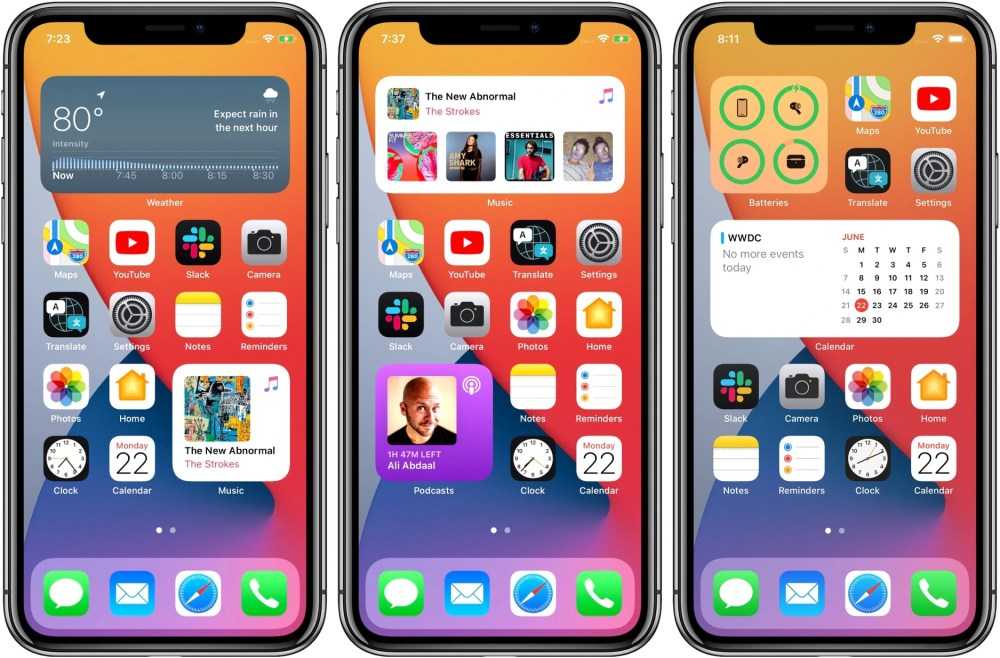
Откройте iTunes на компьютере и подключите iPhone 4s к компьютеру с помощью USB-кабеля.
iTunes автоматически обнаружит ваш телефон и откроет для него страницу «Сводка».
На странице «Сводка» нажмите кнопку «Проверить наличие обновлений».
Как мне обновить iPhone 4S с iOS 9.3 6 до iOS 10?
Чтобы обновить iPhone 4S с iOS 9.3 6 до iOS 10, вам необходимо загрузить обновление программного обеспечения iOS 10 с веб-сайта Apple и установить его с помощью iTunes. Обязательно сделайте резервную копию вашего iPhone перед обновлением, так как процесс может стереть ваши данные.
Как принудительно обновить iPhone 4?
Есть несколько способов принудительно обновить iPhone 4. Один из способов — подключить iPhone 4 к компьютеру и открыть iTunes. Другой способ — открыть приложение «Настройки» на iPhone 4 и нажать «Основные» > «Обновление ПО».
Можно ли пользоваться iPhone 4 в 2020 году?
Да, вы все еще можете использовать iPhone 4 в 2020 году. Однако он не сможет использовать последние функции и обновления, доступные на более новых моделях.
Однако он не сможет использовать последние функции и обновления, доступные на более новых моделях.
Как обновить iPhone 4s до iOS 10 без iTunes?
Существует несколько способов обновить iPhone 4s до iOS 10 без использования iTunes. Один из способов — использовать веб-сайт iCloud. Другой способ — использовать функцию «Обновить» в приложении «Настройки».
Что мне делать со старым iPhone 4s?
Есть несколько вещей, которые вы можете сделать со своим старым iPhone 4s. Вы можете продать его, обменять или подарить. Если вы решите продать его, вы можете продать его через Интернет или через ломбард. Если вы решите обменять его, вы можете обменять его на новый iPhone или на кредит в магазине. Если вы решите пожертвовать его, есть несколько благотворительных организаций, которые принимают старые iPhone.
Как обновить iPhone 4s до iOS 12?
Чтобы обновить iPhone 4s до iOS 12, вам необходимо загрузить обновление программного обеспечения iOS 12 с веб-сайта Apple, а затем использовать iTunes для установки обновления на свой iPhone.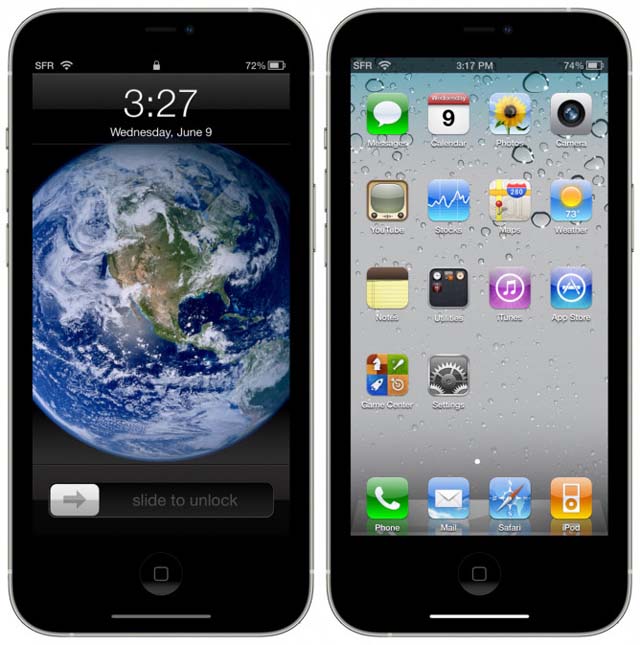
Почему мой iPhone 4 не обновляется?
Может быть несколько причин, по которым ваш iPhone 4 не будет обновляться. Одной из причин может быть то, что ваше программное обеспечение устарело и больше не поддерживается Apple. Другая возможность заключается в том, что существует проблема с оборудованием вашего устройства, которая препятствует установке обновления. Если ни одна из этих причин к вам не относится, возможно, проблема связана с вашим подключением к Интернету или с серверами Apple.
Могу ли я обновить свой iPhone 4 до iOS 9?
Да, вы можете обновить свой iPhone 4 до iOS 9. Однако имейте в виду, что iOS 9 не так оптимизирована для старых устройств, как некоторые более поздние версии iOS. Таким образом, вы можете столкнуться с некоторыми задержками или другими проблемами с производительностью.
Может ли iPhone 4 получить iOS 12?
Да, iPhone 4 может получить iOS 12. Однако он не поддерживается Apple и не имеет таких функций, как более поздние модели.
Однако он не поддерживается Apple и не имеет таких функций, как более поздние модели.
iOS 10 Final для iPhone, iPad, iPod touch [Прямые ссылки IPSW]
iOS 10 final (iOS 10.0.1) для iPhone, iPad, iPod touch уже доступна для скачивания. Вот прямые ссылки для скачивания iOS 10 IPSW.
Оставаясь верными своему обещанию выпустить финальную версию iOS 10 13 сентября, компания Cupertino выпустила новую прошивку для совместимых устройств iPhone, iPad и iPod touch. Говоря об этом, iOS 10 рассчитана на работу со следующими устройствами Apple:
.
Полный список изменений обновления согласно Apple выглядит следующим образом. Но если вы хотите узнать больше об iOS 10, обязательно ознакомьтесь с нашим постом с WWDC 2016.
2 из 9
Как и любое другое обновление от Apple, iOS 10 можно загрузить по беспроводной сети. Это означает, что вам не нужно быть привязанным к компьютеру, чтобы установить его. И шаги по установке на самом деле довольно просты.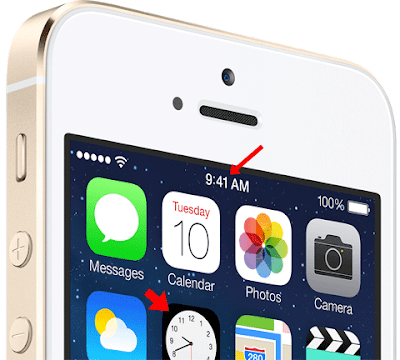 Мы проведем вас через них в кратчайшие сроки. Вот так!
Мы проведем вас через них в кратчайшие сроки. Вот так!
Установите iOS 10 по беспроводной сети
Предупреждение. Хотя обновления iOS по беспроводной сети абсолютно безопасны для загрузки, мы все же рекомендуем делать резервные копии всего с помощью iCloud или iTunes. Вы знаете, на всякий случай.
1. Предположим, что на вашем iPhone, iPad, iPod touch заряд батареи составляет более 50%, подключитесь к стабильному соединению WiFi.
2. Теперь откройте приложение «Настройки».
3. Нажмите «Общие».
4. Теперь выберите Обновление ПО.
5. Сразу появится iOS 10 для загрузки. Просто нажмите на кнопку «Загрузить и установить», чтобы начать процесс загрузки.
6. После завершения загрузки нажмите «Установить сейчас», чтобы начать сам процесс установки.
Поскольку вы проходите серьезное обновление, процесс установки вашего iPhone, iPad, iPod touch займет довольно много времени. Не пугайтесь и убедитесь, что ваше устройство подключено к сетевой розетке, это лишь второстепенная мера. Вы также можете ознакомиться с нашими советами, чтобы исправить любые ошибки установки iOS 10.
Вы также можете ознакомиться с нашими советами, чтобы исправить любые ошибки установки iOS 10.
Загрузить финальные файлы IPSW для iOS 10
Если вы хотите загрузить файл прошивки iOS 10 IPSW, у нас есть прямые ссылки на них ниже. Просто убедитесь, что загрузили правильный для вашего устройства, иначе установка через iTunes просто не удастся.
Ссылки для загрузки IPSW iOS 10 для iPhone:
- iPhone 7
- iPhone 7 Plus
- iPhone 6s
- iPhone 6s Plus
- Айфон 6
- iPhone 6 Plus
- iPhone SE
- iPhone 5s (GSM)
- iPhone 5s (CDMA)
- iPhone 5с (GSM)
- iPhone 5c (CDMA)
- iPhone 5 (GSM)
- iPhone 5 (CDMA)
Ссылки для скачивания iOS 10 IPSW для iPad:
- iPad Pro
- iPad Pro (сотовый)
- iPad Pro 9,7 дюйма
- iPad Pro 9,7 дюйма (сотовая связь)
- iPad Air 2 (Wi-Fi)
- iPad Air 2 (сотовая связь)
- iPad mini 4 (Wi-Fi)
- iPad mini 4 (сотовый)
- iPad mini 3 (Wi-Fi)
- iPad mini 3 (сотовый)
- iPad mini 3 (Китай)
- iPad Air (Wi-Fi)
- iPad Air (сотовая связь)
- iPad Air (CDMA)
- iPad mini 2 (Wi-Fi)
- iPad mini 2 (сотовый)
- iPad mini 2 (CDMA)
- iPad 4 (Wi-Fi)
- iPad 4 (сотовый)
- iPad 4 (CDMA)
Ссылки для загрузки IPSW iOS 10 для iPod touch:
- iPod touch 6
Мы опубликуем полное руководство о том, как выполнить чистую установку iOS 10 на вашем устройстве, поэтому убедитесь, что вы настроились на это.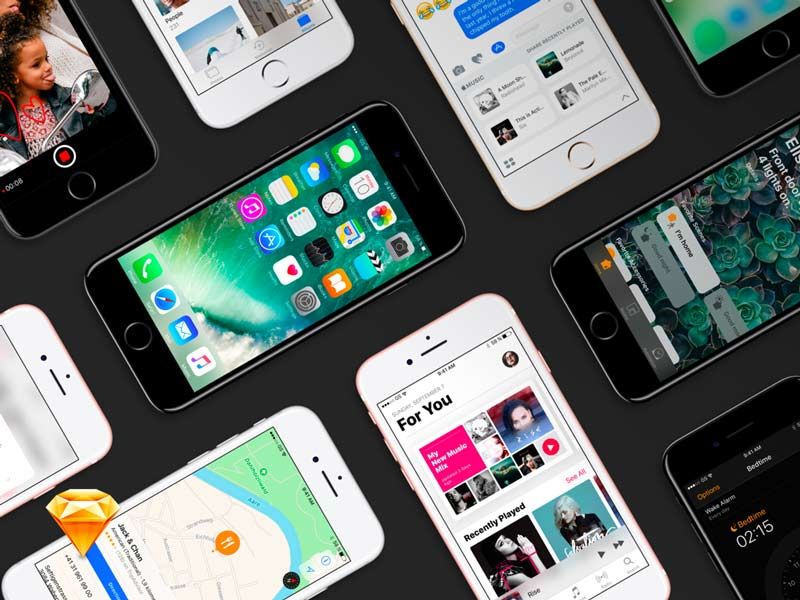

 Если появится запрос на ввод пароля к устройству или выбора этого компьютера как доверенного, следуйте инструкциям на экране.
Если появится запрос на ввод пароля к устройству или выбора этого компьютера как доверенного, следуйте инструкциям на экране.
 После того как синхронизация завершится, устройство можно отсоединить.
После того как синхронизация завершится, устройство можно отсоединить.